.
Перед тим, як активувати ПРРО в програмі АРМ 2.0. необхідно зробити декілька підготовчих заходів:
.
1. Згенерувати файловий ключ (ЕЦП) в Приват24 або в Податковій, або від ЦСК Україна.
.
Файловий ключ – це електронний цифровий підпис, який зберігається на вашому пристрої або флешці у вигляді файлика зазвичай з розширенням в кінці .jks (Приватбанк), .dat (ключ від податкової), .ZS2 (ЦСК Україна).
.
Згенерувати ключ можна звернувшись по допомогу до фахівців будь якого відділення Приватбанку чи центру обслуговування платників в Податковій. Або самостійно на сайті ЦСК Україна за посиланням https://uakey.com.ua/score/ecp чи в кабінеті Приват 24 (Сервіси-Бізнес-Електронний підпис АБО Генерація ключа ЕЦП для бізнесу).
.
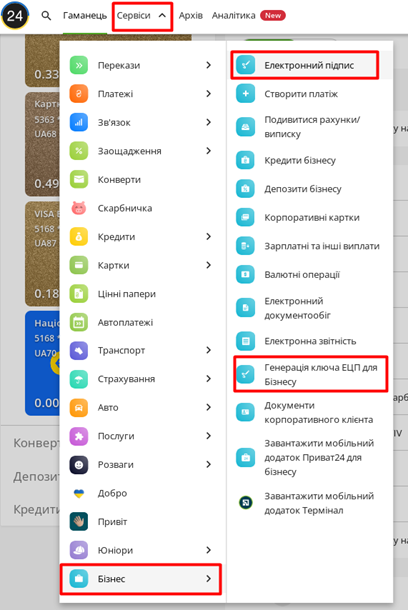
.
2. Зареєструвати в кабінеті платника податків (інструкція як увійти в кабінет ТУТ – https://arm20.com/manual_ua/arm/registration/vhod-v-lichnyj-kabinet/) декілька заяв про намір використовувати ПРРО, а саме:
.
Форма 20-ОПП – Заява про об’єкти оподаткування або об’єкти, пов’язанi з оподаткуванням або через якi провадиться дiяльнiсть (інструкція ТУТ –https://arm20.com/manual_ua/arm/registration/registraciya-obekta-nalogooblozheniya/
.
Форма 1-ПРРО – Заява про реєстрацiю програмного реєстратора розрахункових операцiй (інструкція ТУТ – https://arm20.com/manual_ua/arm/registration/registraciya-prro/);
.
Форма 5-ПРРО – Повiдомлення про надання iнформацiї щодо квалiфiкованих/удосконалених сертифiкатiв вiдкритих ключiв, якi застосовуються в ПРРО (інструкція ТУТ – https://arm20.com/manual_ua/arm/registration/sertificirovannyj-klyuch-kassira-i-ili/)
.
.
Після надання до фіскальних органів відповідних заяв щодо використання ПРРО, а саме 20-ОПП, 1-ПРРО, та 5-ПРРО, необхідно підтягнути дані щодо ПРРО в програму через електроний ключ (ЄЦП).
.
.
1. Якщо ви плануєте використовувати один ПРРО, який активується тільки одним ключем (ЄЦП), виконайте наступні діі:
.
Відкрийте Склад-Сервіс-Налаштування ПРРО для касових місць-налаштування ПРРО № 1:
.
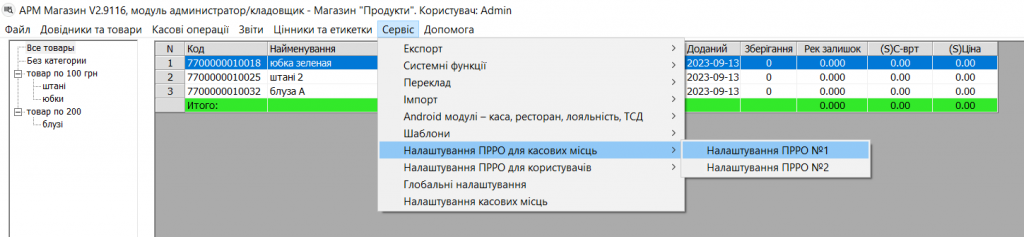
.
У вікні ПРРО оберіть номер каси, натисніть на кнопку з 3-ма крапками навпроти віконця Файл ключа касира:
.
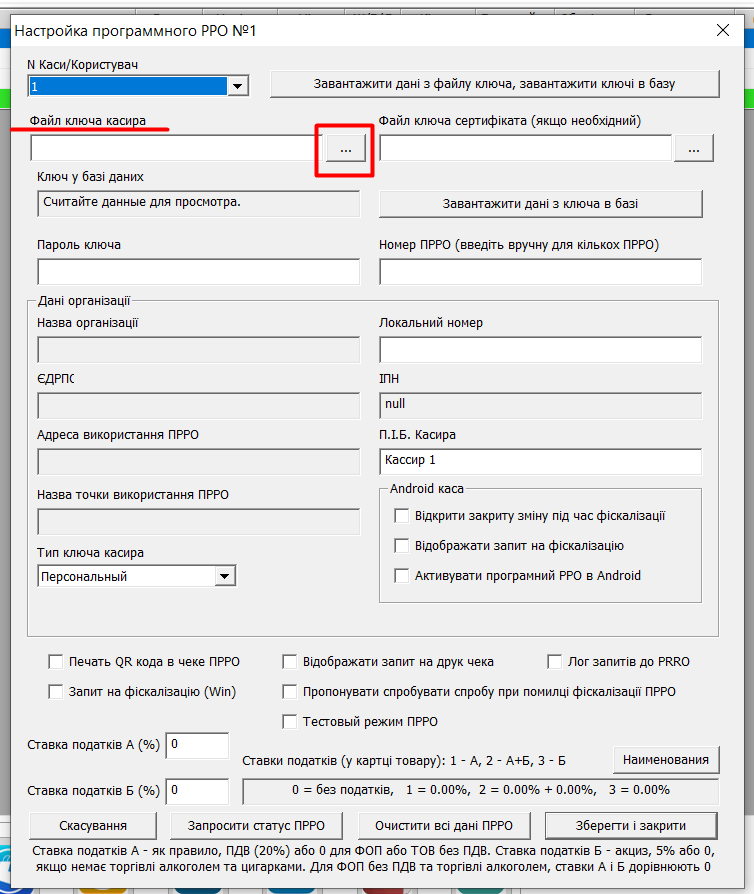
.
Оберіть на своєму компьютері файл ключа, який був зареєстрований вами в податковій у формі 5-ПРРО, натисніть кнопку відкрити:
.
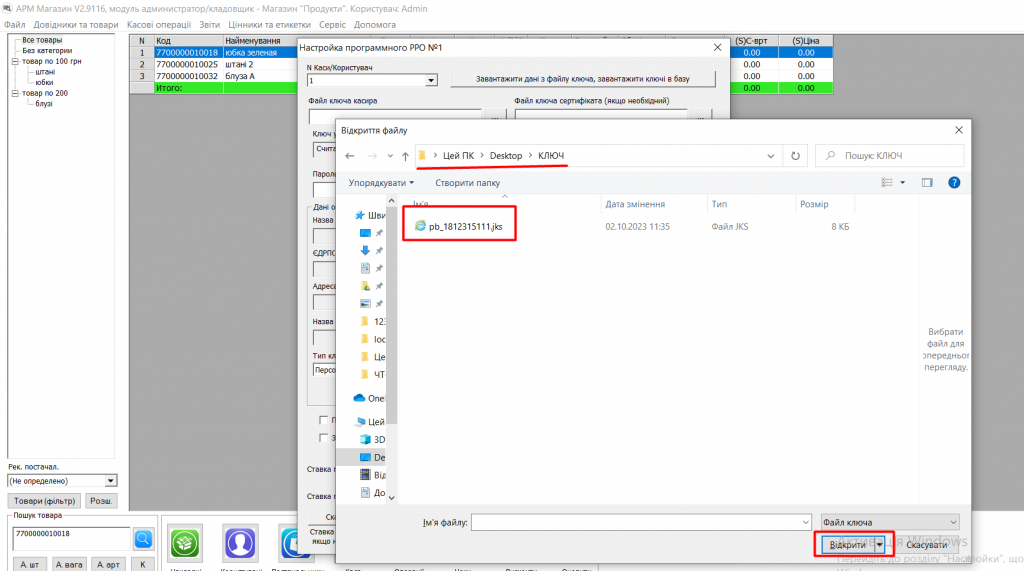
.
Ключ підтягнеться у відповідне вікно програми.
.
У віконці Пароль ключа – ведіть пароль до обраного ключа:
.
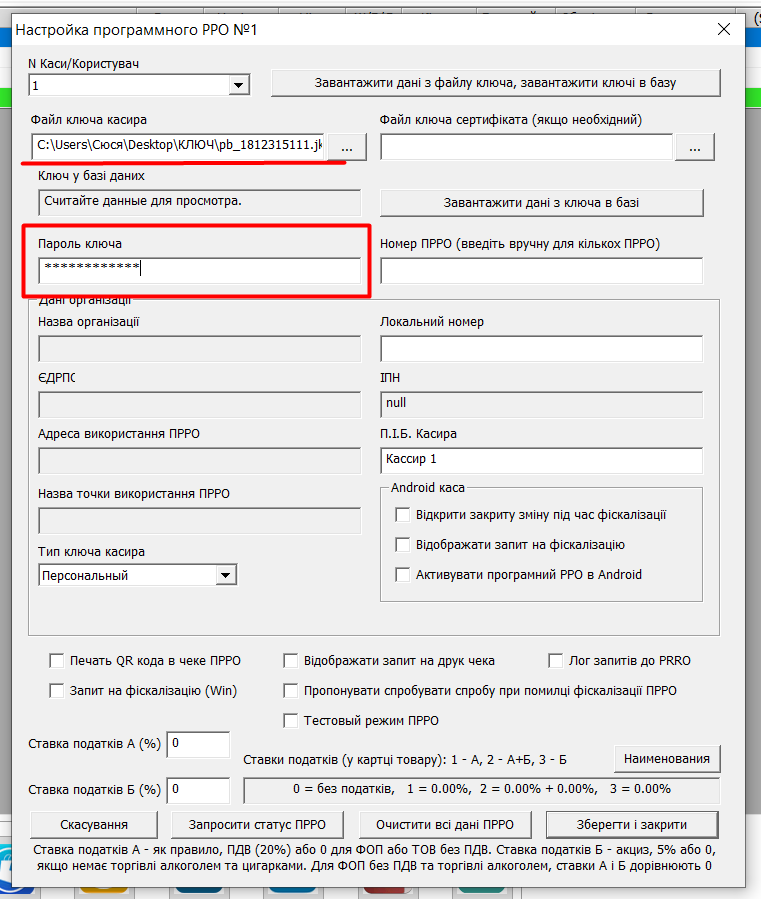
.
Якщо ви використовуєте декілька ПРРО, у віконці Номер ПРРО, що знаходиться навпроти віконця з паролем, введіть фіскальний номер ПРРО.
Дану інформацію можна отримати в Електрному кабінеті платника податків на сайті tax.gov.ua, в розділі Облікові дані платника – підрозділ Відомості про ПРРО
.
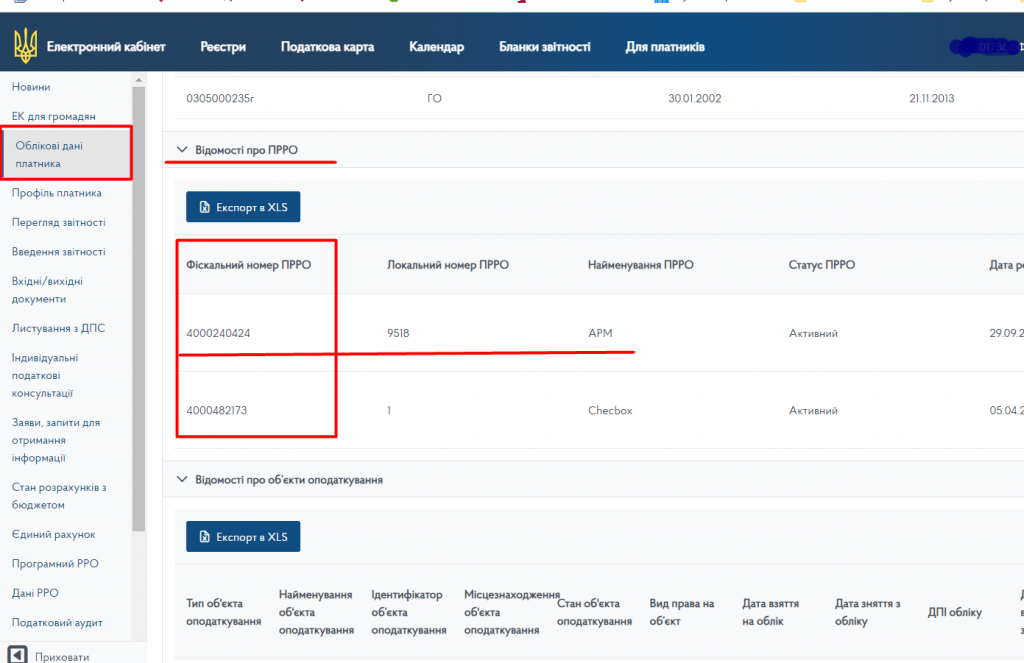
.
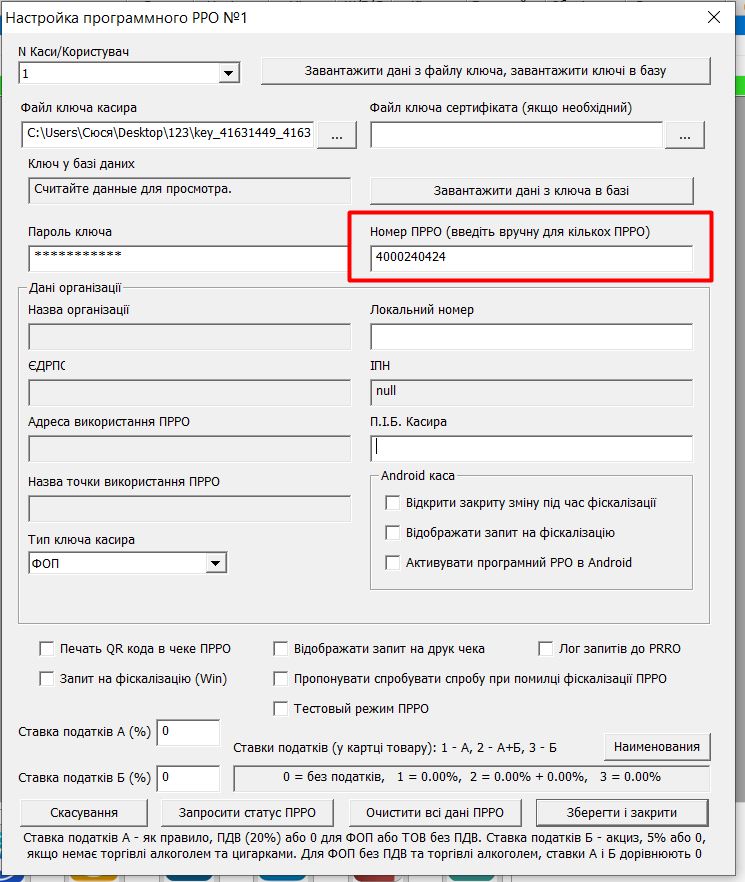
.
За необхідності введіть дані щодо касира (по замовчуванню буде – Касир 1). Оберіть тип ключа (зазвичай ФОП або Персональний). натисніть кнопку Завантажити дані з файлу ключа, завантажити ключі в базу:
.
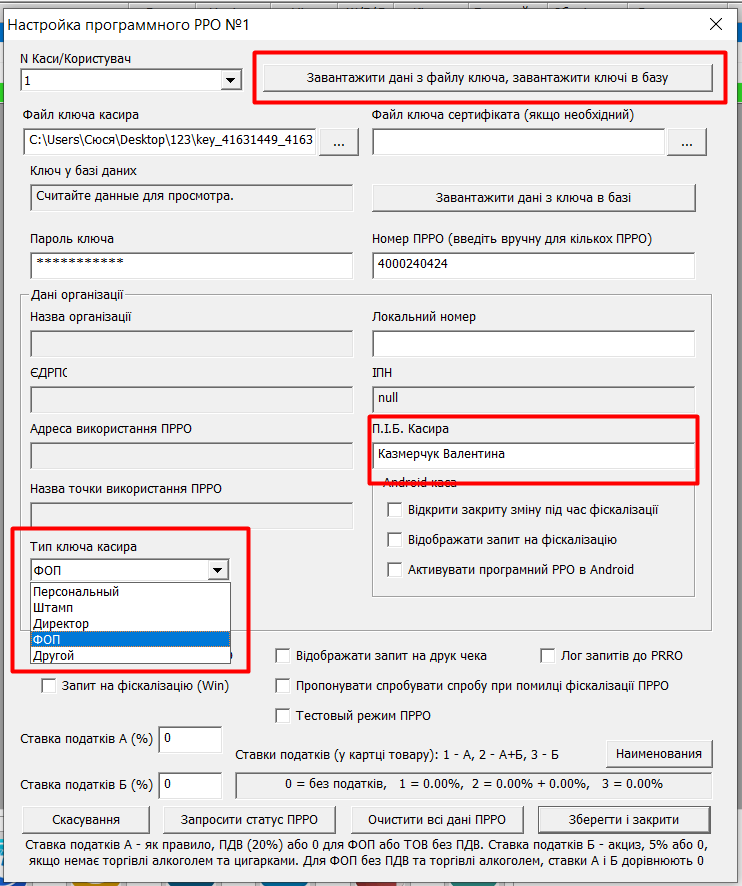
.
Якщо в податкову були подані вірні реєстраційні дані, то в форму програми з сервера податкової підтягнеться інформація щодо власника, адреси розташування торгівельної одиниці, назви торгівельної точки, та локального номеру ПРРО:
.
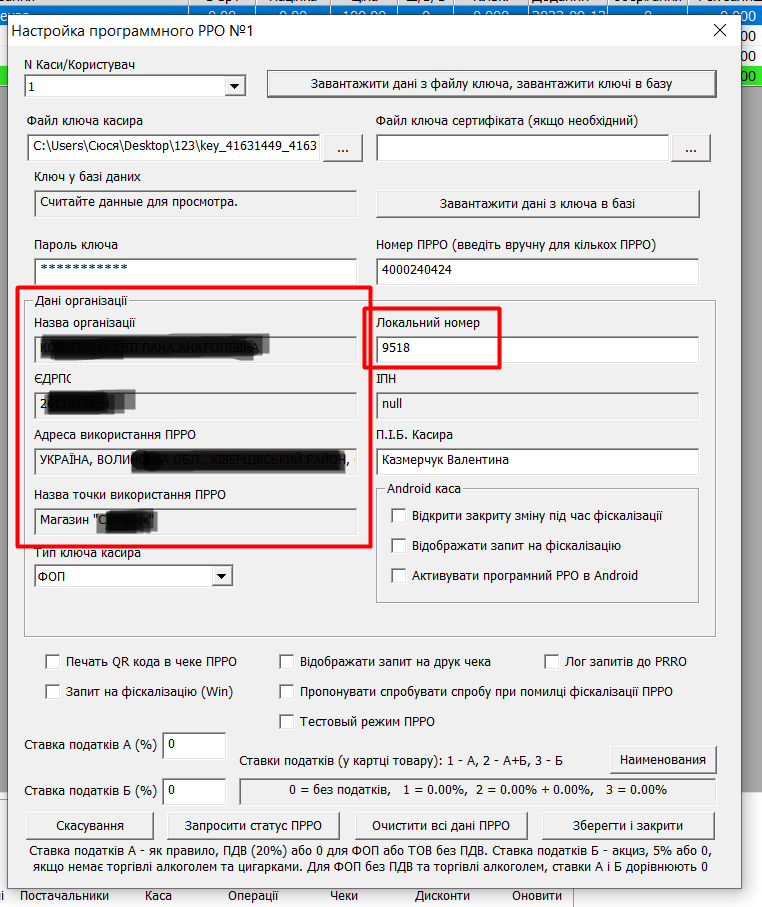
.
Проставте відповідні налаштування для поточного ПРРО: галочки і ставки податків. При визначені ставок податків , користутесь підказками в нижній частині вікна. Ставка А-це зазвичай ПДВ, Ставка Б- акциз. Якщо користувач не є платником ПДВ і акцизного збору, тоді у віконцях ставок податків проставляються нулі. Натисніть кнопку зберегти і закрити:
.
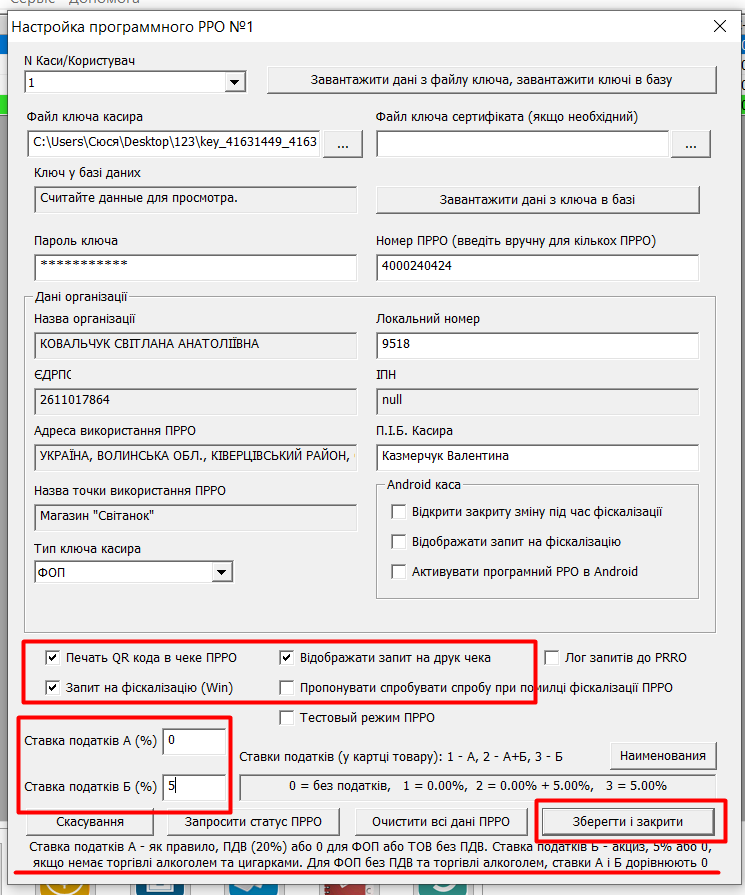
.
Натисніть ТАК в наступному вікні:
.
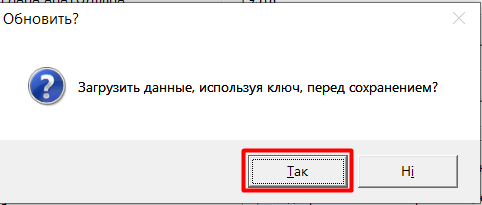
.
Дочекайтесь появи повідомлення з сервера податкової. Натисніть Закрити вікно. Вікно налаштуавнь ПРРО закриється автоматично:
.
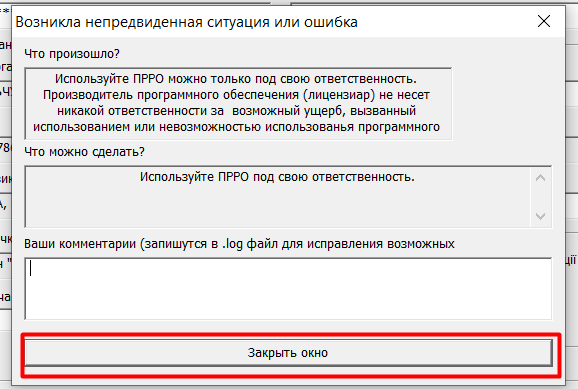
.
2. Якщо ви плануєте використовувти 2 ПРРО оночасно, то після налаштування ПРРО № 1 , відкрийте Склад-Сервіс-Налаштування ПРРО для касових місць-налаштування ПРРО № 2 і повторіть описані вище діі. Не забудьте вказати фіскальний номер ПРРО для ПРРО 2:
.
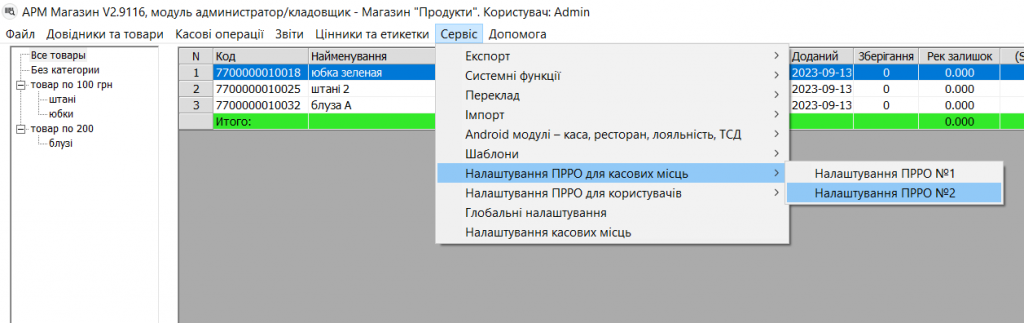
.
3. Якщо ви плануєте використовувати один ПРРО, який буде запускатись різними користувачами і відповідно різними ключами, тоді відкрийте Склад-Сервіс-Налаштування ПРРО для користувачів – налаштування ПРРО № 1:
.
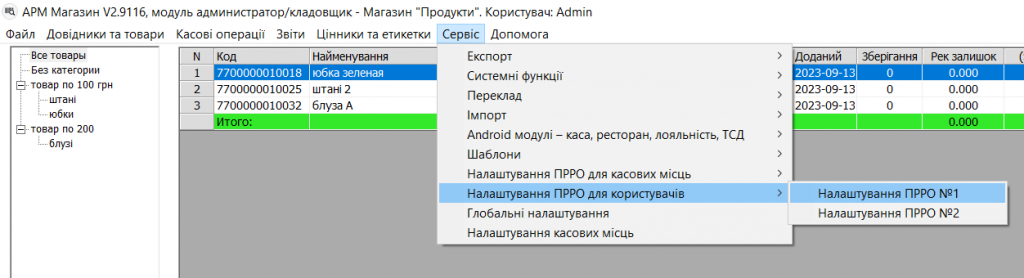
.
У вікні налаштування ПРРО по черзі обирайте користувачів та виконуйте описані вище дії для кожного з них:
.
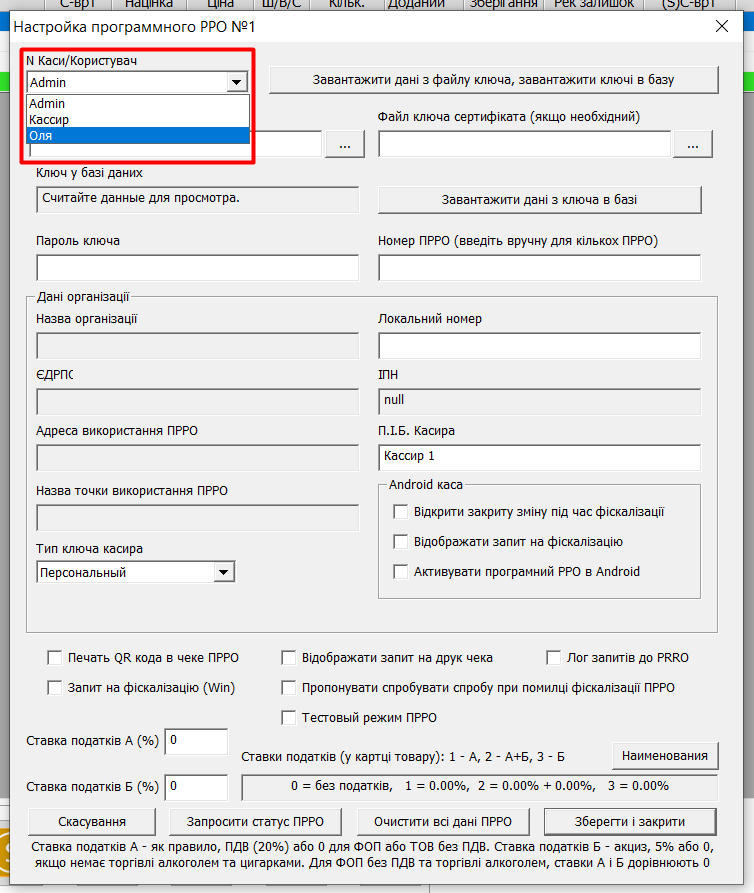
.
Після завершення налаштувань ПРРО перейдіть у вікно налаштувань каси Склад-Сервіс-Налаштування касових місць:
.
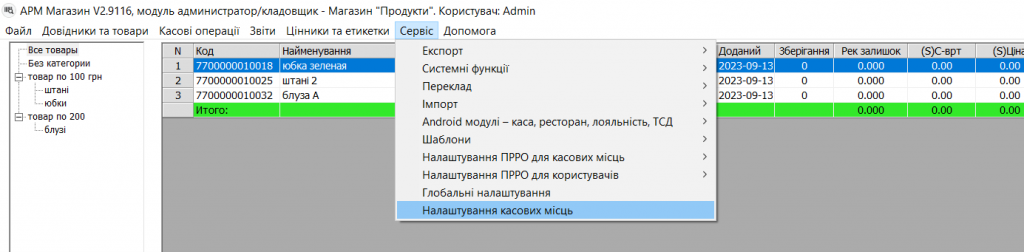
.
у розділі Другий чек оберіть тип, за яким буде проводитись відбір товарів для фіскалізації. Натисніть кнопку Зберегти і закрити:
.
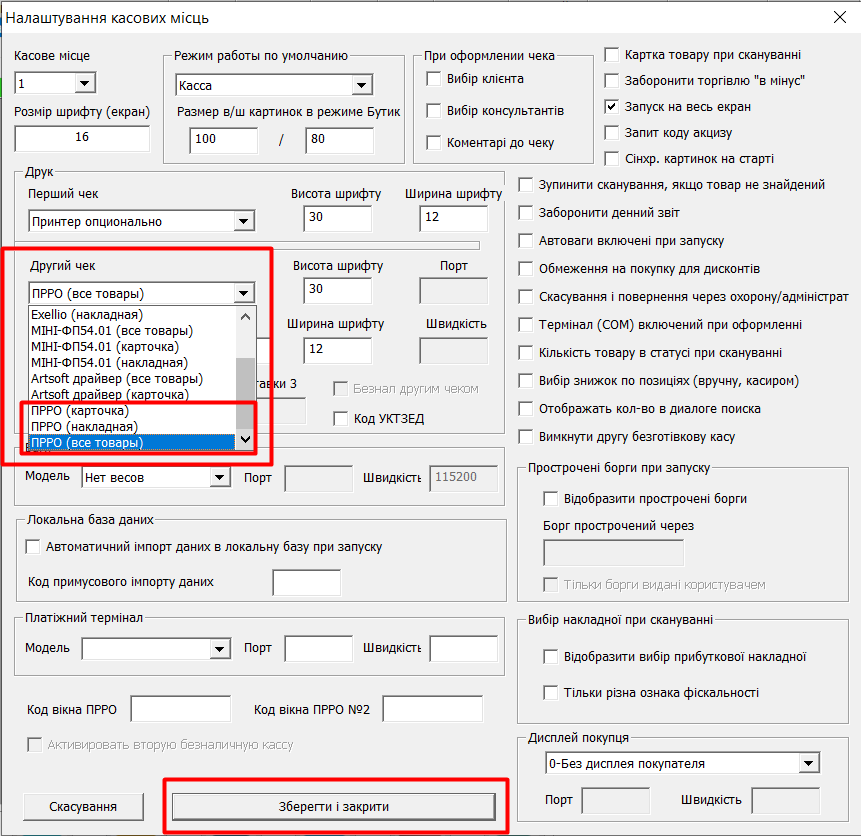
.
Перезапустіть програму на всіх інших компьютерах/пристроях.
.